- Parte 1. Come controllare la memoria su iPad
- Parte 2. Cancella la memoria dell'iPad con FoneEraser per iOS
- Parte 3. Cancella memoria su iPad tramite AssistiveTouch
- Parte 4. Cancella manualmente la memoria su iPad
- Parte 5. Cancella memoria su iPad nell'app Impostazioni
- Parte 6. Domande frequenti sull'aumento dello spazio di archiviazione dell'iPad
Cancella facilmente tutti i contenuti e le impostazioni su iPhone, iPad o iPod in modo completo e permanente.
- Cancella file spazzatura iPhone
- Cancella cache iPad
- Cancella cookie Safari iPhone
- Cancella la cache di iPhone
- Cancella memoria iPad
- Cancella cronologia Safari iPhone
- Elimina i contatti iPhone
- Elimina iCloud Backup
- Elimina le email di iPhone
- Elimina iPhone WeChat
- Elimina iPhone WhatsApp
- Elimina i messaggi di iPhone
- Elimina le foto di iPhone
- Elimina playlist iPhone
- Elimina il codice di accesso per le restrizioni di iPhone
Cancella memoria su iPad tramite i metodi più efficaci
 aggiornato da Boey Wong / 20 luglio 2022 14:20
aggiornato da Boey Wong / 20 luglio 2022 14:20Come posso ottenere più spazio di archiviazione sul mio iPad? Voglio più iPad Air Storage. Cosa dovrei fare? Grazie!
Come forse saprai, tablet come l'iPad rendono la vita quotidiana, lo studio e il lavoro più convenienti con esperienze utente migliori. E iPad si distingue dagli altri concorrenti per il suo schermo più grande e la velocità delle prestazioni ad alta velocità. Questo è anche il motivo per cui le persone vorrebbero salvare più documenti, film, canzoni, programmi TV, ecc. su iPad per lavorare, studiare o divertirsi dove vogliono.
FoneEraser per iOS è il miglior pulitore di dati iOS che può facilmente cancellare completamente e permanentemente tutti i contenuti e le impostazioni su iPhone, iPad o iPod.
- Pulisci i dati indesiderati da iPhone, iPad o iPod touch.
- Cancella rapidamente i dati con la sola sovrascrittura, che può farti risparmiare tempo in abbondanza di file di dati.
- È sicuro e facile da usare
Arriva la domanda, quanta memoria ho bisogno sul mio iPad? Questa è una domanda comune alla maggior parte degli utenti, non hanno idea di cosa abbia preso esattamente lo spazio di archiviazione e come liberarlo per più spazio libero su iPad.
Non preoccuparti, questo post ti mostrerà le migliori risposte a tutte queste domande. Vai avanti.
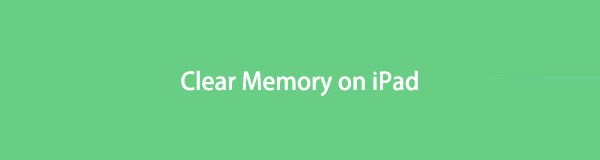

Elenco delle guide
- Parte 1. Come controllare la memoria su iPad
- Parte 2. Cancella la memoria dell'iPad con FoneEraser per iOS
- Parte 3. Cancella memoria su iPad tramite AssistiveTouch
- Parte 4. Cancella manualmente la memoria su iPad
- Parte 5. Cancella memoria su iPad nell'app Impostazioni
- Parte 6. Domande frequenti sull'aumento dello spazio di archiviazione dell'iPad
Parte 1. Come controllare la memoria su iPad
Prima di approfondire le soluzioni, dovresti imparare come controllare il mini storage di iPad o tutti gli altri modelli. I passaggi del controllo della memoria dell'iPad sono gli stessi per diversi modelli, puoi verificarli di seguito.
Passo 1 Apri iPad Impostazioni profilo app e tocca Generale scheda.
Passo 2 Scorri verso il basso per trovare Archiviazione iPad. Quindi puoi vedere lo stato di archiviazione in dettaglio.
Passa alle parti seguenti per cancellare la memoria dell'iPad.
Parte 2. Cancella la memoria dell'iPad con FoneEraser per iOS
La prima soluzione da non perdere è FoneEraser per iOS. È uno strumento di terze parti, ma è un programma affidabile e potente sul computer per aiutarti a cancellare tutti i dati dall'iPad in pochi clic. Fornisce 3 livelli di cancellazione, puoi scegliere in base alle tue esigenze.
Inoltre, ha un'altra funzione per aiutarti a liberare spazio su iPhone, iPad e iPod Touch rimuovendo file spazzatura, foto, file di grandi dimensioni e applicazioni. Se vuoi liberare spazio su iPad senza perdere dati, puoi invece sceglierlo.
FoneEraser per iOS è il miglior pulitore di dati iOS che può facilmente cancellare completamente e permanentemente tutti i contenuti e le impostazioni su iPhone, iPad o iPod.
- Pulisci i dati indesiderati da iPhone, iPad o iPod touch.
- Cancella rapidamente i dati con la sola sovrascrittura, che può farti risparmiare tempo in abbondanza di file di dati.
- È sicuro e facile da usare
Bene, qui puoi scaricare e installare FoneEraser per iOS sul computer e connetti iPhone. Quindi controlla la dimostrazione di come cancellare la memoria dell'iPad con FoneEraser per iOS.
Cancella file spazzatura:
Passo 1 Scegli Libera spazio > Cancella file spazzatura.

Passo 2 Successivamente, eseguirà la scansione del tuo dispositivo. Seleziona tutti gli elementi che desideri rimuovere e fai clic Cancellare pulsante.
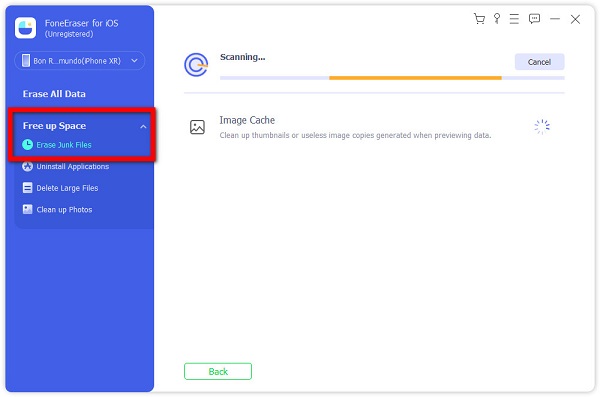
Disinstalla applicazioni:
Passo 1 Seleziona Libera spazio > Disinstalla Applicazioni.
Passo 2 Ti mostrerà tutte le applicazioni. Clicca il Disinstallare accanto a quelli che desideri eliminare da iPad.

Elimina file di grandi dimensioni:
Passo 1 Clicchi Libera spazio > Elimina file di grandi dimensioni.
Passo 2 Elencherà tutti i file sul lato destro, controllali e fai clic Cancellare pulsante.
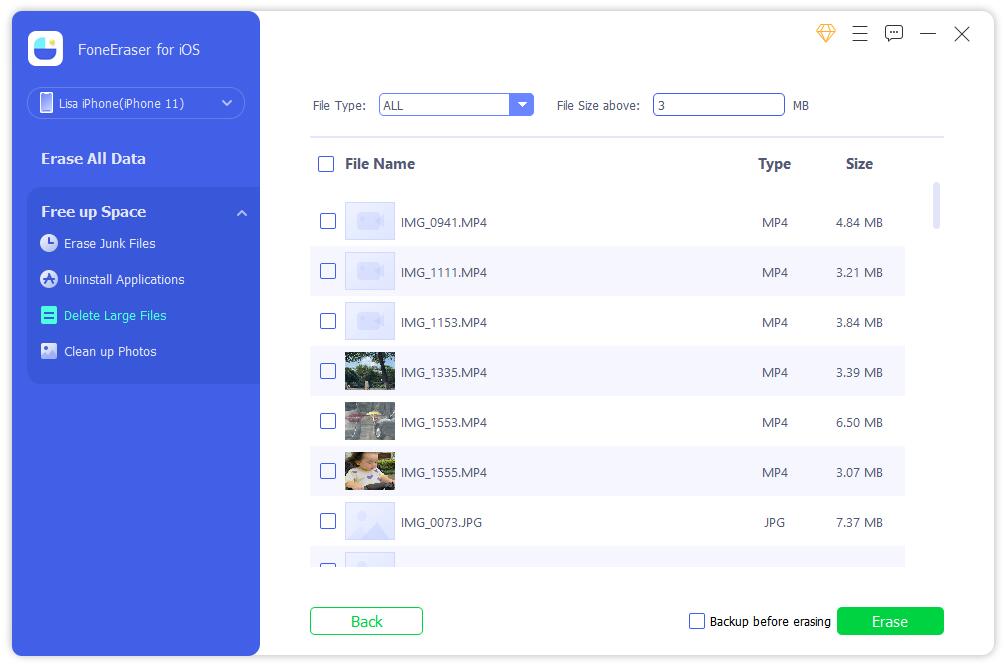
È possibile eseguire il backup di questi file prima di cancellarli.
Pulisci le foto:
Passo 1 Clicchi Libera spazio > Pulisci le foto.

Passo 2 Dopo un po', clicca Backup e compressione or Esporta ed elimina di conseguenza.

Come puoi vedere, è facile da usare, anche per i principianti. Scarica e prova ora!
FoneEraser per iOS è il miglior pulitore di dati iOS che può facilmente cancellare completamente e permanentemente tutti i contenuti e le impostazioni su iPhone, iPad o iPod.
- Pulisci i dati indesiderati da iPhone, iPad o iPod touch.
- Cancella rapidamente i dati con la sola sovrascrittura, che può farti risparmiare tempo in abbondanza di file di dati.
- È sicuro e facile da usare
Parte 3. Cancella memoria su iPad tramite AssistiveTouch
Il secondo trucco che dovresti provare su iPad per cancellare la memoria dell'iPad è usare AssistiveTouch. È una funzione dell'iPad per aiutarti a fare quello che vuoi e fare quello che vuoi di conseguenza. E puoi persino usarlo su iPad per cancellare la memoria dell'iPad senza perdere dati. Inoltre, potrebbe aiutarti a risolvere problemi sconosciuti sul dispositivo. Di seguito il tutorial.
Passo 1 Devi abilitare AssistiveTouch tramite Impostazioni > Accessibilità > Touch > AssistiveTouch e attivarlo. In alternativa, puoi anche chiedere a Siri di accenderlo.
Passo 2 Vai su Impostazioni profilo > Generale > fermare, quindi puoi vedere il cursore.
Passo 3 Clicca il Tocco assistito tasto e selezionare Casa.
Passo 4 Inserisci il tuo passcode per confermarlo.
Questa opzione non farà molto per te, se vuoi più spazio su iPad, prova a eliminare manualmente i dati indesiderati.
Parte 4. Cancella manualmente la memoria su iPad
Dopo aver controllato lo spazio di archiviazione dell'iPad, puoi vedere che i tipi di dati occupano la maggior parte dello spazio di archiviazione sul dispositivo. Quindi, puoi rimuoverli dal dispositivo se non ti servono più, come foto, video, canzoni, messaggi, ecc.
Ecco come rimuoverli da iPad.
Foto: apri l'app Foto, scegli le foto che non ti servono e tocca l'icona Elimina. Le foto eliminate verranno salvate nell'album Eliminati di recente per 30 giorni.
Video: Apri l'app Foto o Video, salvi i tuoi video, sceglili e tocca l'icona Elimina.
Canzoni: Apri l'app Apple Music, scegli una libreria o i brani che desideri eliminare, tocca l'icona Elimina.
messaggi: Apri l'app Messaggi, puoi far scorrere la conversazione da destra a sinistra e selezionare il pulsante Elimina.
FoneEraser per iOS è il miglior pulitore di dati iOS che può facilmente cancellare completamente e permanentemente tutti i contenuti e le impostazioni su iPhone, iPad o iPod.
- Pulisci i dati indesiderati da iPhone, iPad o iPod touch.
- Cancella rapidamente i dati con la sola sovrascrittura, che può farti risparmiare tempo in abbondanza di file di dati.
- È sicuro e facile da usare
Parte 5. Cancella memoria su iPad nell'app Impostazioni
L'ultima opzione è l'app Impostazioni. È un potente strumento per la gestione dei dati e dei dispositivi iOS. Puoi rimuovere in modo selettivo i dati da app specifiche o tutti i contenuti completamente dal dispositivo.
Opzione 1. Rimuovi i dati dell'app
Innanzitutto, puoi provare ad accedere ai dati dell'app su Impostazioni e confermare se disponi dei pulsanti per rimuovere i dati dell'app di conseguenza.
Vai su Impostazioni profilo app e scorri verso il basso per trovare l'app che desideri controllare. Se riesci a vedere alcune opzioni per rimuovere dati, cancellare dati o altro, toccalo.
Opzione 2. Cancella tutto il contenuto
Un'altra scelta per liberare spazio sull'iPad nell'app Impostazioni è cancellare tutto il contenuto dal dispositivo. Rimuoverà tutti i dati dall'iPad e successivamente otterrai un dispositivo nuovo di zecca. Si prega di eseguire il backup dei dati dei dati dell'iPad per prevenire la perdita di dati; quindi puoi seguire i passaggi seguenti.
Passo 1 Aprire il Impostazioni profilo app su iPad, scegli Generale > Trasferisci o ripristina iPad.
Passo 2 Seleziona Cancella contenuto e impostazioni.
Passo 3 toccare Cancella contenuto e impostazioni nuovamente.
Inizierà a ripristinare il tuo dispositivo, attendi solo un po' e poi configura il tuo iPad.
Parte 6. Domande frequenti sull'aumento dello spazio di archiviazione dell'iPad
Perché ho acquistato più spazio di archiviazione iCloud e non è successo nulla?
Assicurati di aver acquistato lo spazio di archiviazione iCloud con l'account giusto e controlla anche la connessione Internet.
Perché la memoria del mio iPad è così piena?
Perché hai salvato innumerevoli dati su iPad. Puoi provare i metodi in questo post per liberare spazio di archiviazione su iPad e renderlo normale e funzionare più velocemente.
FoneEraser per iOS è il miglior pulitore di dati iOS che può facilmente cancellare completamente e permanentemente tutti i contenuti e le impostazioni su iPhone, iPad o iPod.
- Pulisci i dati indesiderati da iPhone, iPad o iPod touch.
- Cancella rapidamente i dati con la sola sovrascrittura, che può farti risparmiare tempo in abbondanza di file di dati.
- È sicuro e facile da usare
Questo è tutto su come cancellare la memoria dell'iPad, puoi imparare i metodi in questo post e sceglierne uno in base alle tue esigenze. FoneEraser per iOS è ancora il metodo più consigliato da non perdere. Ti aiuta a liberare memoria dell'iPad con o senza perdite. E anche i principianti possono semplicemente imparare a usarlo. Perché non scaricarlo e provarlo ora!
